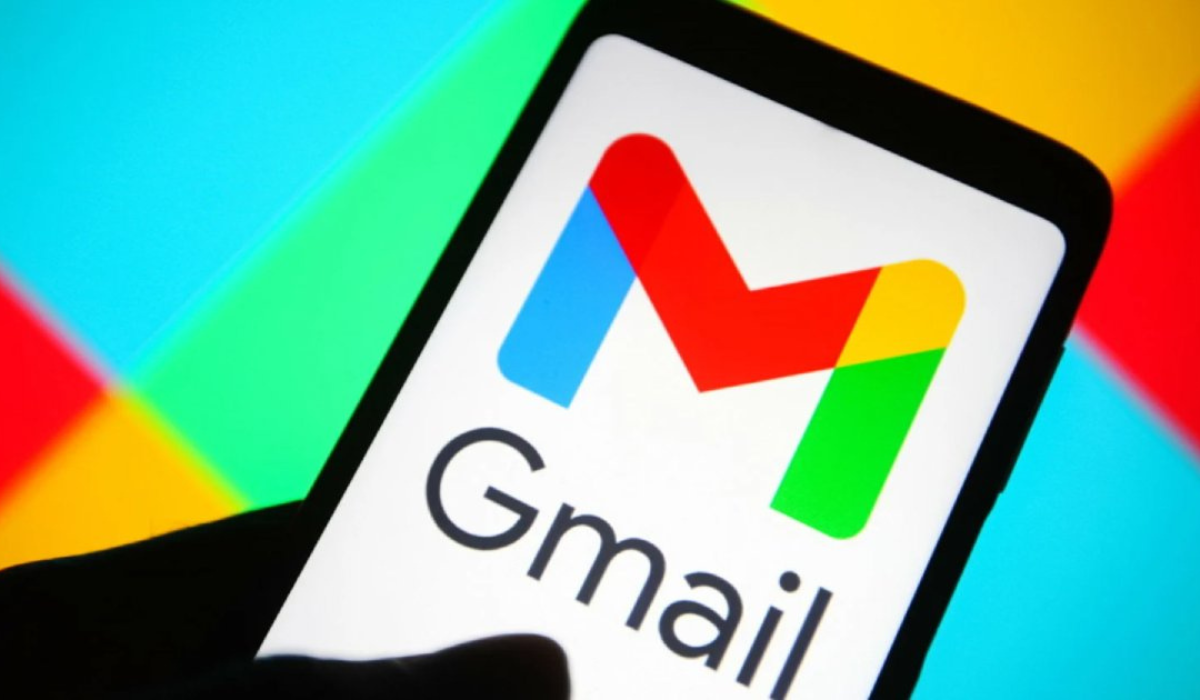iPad’de gmail nasıl kurulur: Apple’ın iPad’i, multimedya eğlencesi ve iş kullanımı arasında mükemmel bir denge sağlar. Hem tüketiciler hem de profesyoneller için, hareket halindeyken e-postalarını yönetmek için hızla tercih edilen bir cihaz haline gelmiştir. iPad’in bu popülaritesinin başlıca nedenlerinden biri, Gmail ve Outlook gibi popüler e-posta sağlayıcıları için sunduğu destek ve kolay kurulum imkanlarıdır.
iPad’de Mail Kullanarak Gmail Kurulumu
Mail, iPad’de bulunan temel bir e-posta istemcisidir. Apple, sık güncellemeler ve yeni özelliklerle bu uygulamayı önemli ölçüde geliştirmiştir. Mail uygulaması, üçüncü taraf e-posta uygulamalarıyla aynı seviyede, hatta daha iyi bir performans sunar. Gmail gelen kutunuzu senkronize etmenin yanı sıra, Gmail kişilerinizi, takvimlerinizi ve notlarınızı da yerel Apple uygulamalarıyla entegre edebilirsiniz. İşte iPad’de Gmail nasıl kurulur adımları:
- iPad’de Ayarlar’ı başlatın ve Posta’ya gidin.
- Hesapları seçin.
- Hesap Ekle’ye dokunun.
- Google’ı seçin.
- Google hesap bilgilerinizi girin ve ekrandaki talimatları izleyin.
Gmail hesabınız Hesaplar menüsünde görünmelidir. Üzerine dokunun ve Posta geçişini etkinleştirdiğinizden emin olun. iPad’inizde Mail uygulamasını başlatın. Sol üst köşeden posta kutularınızı açın. Gmail’i genişletin ve gelen kutunuzu kontrol edin. Uygulama tüm klasörlerinizi, önemsiz ve silinmiş öğelerinizi senkronize eder.
iPad’inizdeki Mail uygulamasıyla Gmail’i kullanmaya hazırsınız. Mail uygulamasında Gmail üzerinden mesaj alma veya gönderme konusunda sorun yaşıyorsanız, Google hesabınızı kaldırın ve tekrar ekleyin. Ayrıca İpad destek için Apple buradan ulaşabilirsiniz.
iPad’de Mail Kullanarak Gmail Kurulumu
iPad için Yerel Gmail Uygulamasını Kullanın
Google’ın uygulama ve hizmet ekosistemine yatırım yaptıysanız, yerel Gmail uygulaması sizin için daha iyi bir seçim olabilir. Meet, Google Chat ve Spaces gibi diğer hizmetlerle iyi entegre olur. Gmail ayrıca e-postaları profesyonel bir tonda taslak haline getirmenize yardımcı olmak için Akıllı Oluşturma gibi ek özellikleri de destekler. İşte “iPad’de Gmail Nasıl Kurulur?” sorusunun cevabı için adımlar:
- Aşağıdaki bağlantıyı kullanarak iPad için Gmail’i indirin.
- Gmail’i başlatın ve Google hesap bilgilerinizle oturum açın.
- Tanıdık bir kullanıcı arayüzünde Gmail gelen kutunuzu bulun. Sol üst köşedeki hamburger menüsüne dokunarak Gmail etiketlerini ve Yıldızlı, Ertelenmiş, Önemli, Spam ve daha fazlası gibi diğer gelen kutularını kontrol edebilirsiniz.
iPad için Gmail’in varsayılan olarak Chat ve Spaces’ı devre dışı bıraktığını unutmayın. Bu hizmetleri arkadaşlarınız ve aile üyelerinizle iletişim kurmak için kullanıyorsanız, etkinleştirmek için aşağıdaki adımları izleyin:
- Gmail’i başlatın ve üst köşedeki hamburger menüsüne dokunun.
- Ayarlar’a gidin.
- Sohbet’e dokunun.
- Aşağıdaki menüden aynısını etkinleştirin.
Artık uygulamayı açtığınızda Sohbet ve Alanlar sekmeleri uygulamanın alt kısmında görünecektir.
iPad’de Gmail Nasıl Kurulur
iPad için Outlook’ta Gmail Kurulumu
Microsoft Outlook, iPad’deki tüm e-posta gelen kutularını yönetmek için mükemmel bir uygulamadır. Bunun birkaç nedeni vardır: Dağınıklığı uzak tutmak için kullanışlı bir ‘Odaklanmış’ gelen kutusuyla birlikte gelir ve yoğun gününüzü yönetmek için bir takvim entegrasyonuna sahiptir.
- Outlook’u iPad’e indirin.
- Hesap ekle’ye dokunun ve Gmail adresinizi girin.
- Kimlik doğrulamasını tamamlamak için Gmail şifrenizi ekleyin.
Gmail gelen kutunuz kenar çubuğunda görünmelidir. Ancak mesajlarınızı indirmek biraz zaman alabilir. Tahmini süre, klasör boyutuna ve ağ hızlarına bağlıdır. Ayrıca, önemli e-postalarınızı alakasız olanlardan ayıran Odaklanmış ve Diğer gelen kutularını en üstte görebilirsiniz. Varsayılan olarak, Outlook yalnızca Odaklanmış gelen kutusuna gelen e-postalar için bildirimler gönderir. Varsayılan davranışı Outlook Ayarları > Bildirimler menüsünden değiştirebilirsiniz.
Gmail takvimlerinizi kontrol etmek için Takvim sekmesine gidin ve sol üst köşeye dokunun. Yaklaşan etkinliklerinizi görüntülemek için Google takvimlerinizin yanındaki onay işaretini etkinleştirin.
Sonuç olarak, “iPad’de gmail nasıl kurulur?” sorusunun cevabı, birkaç basit adımla kolayca uygulanabilir. İster Mail uygulaması, ister yerel Gmail uygulaması, isterse de Outlook kullanın, iPad’inizde Gmail hesabınızı hızlı ve sorunsuz bir şekilde kurabilirsiniz. Bu sayede, e-postalarınızı profesyonelce yönetebilir ve hareket halindeyken iletişimde kalabilirsiniz. Bu makalemizde iPad’de gmail nasıl kurulur sizinle paylaştık umarız yararlı olmuştur.